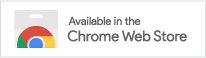Дякую за ваш вибір!
Пропоную коротке знайомство з розширенням та його можливостями.
Відразу після установки розширення, його кнопка з’явиться на панелі браузера. Кнопка розширення на панелі браузера
Натисніть цю кнопку і вона блимне зеленим вогником, сигналізуючи про виконання дії за замовчуванням. Індикація виконання дії
Дією за замовчуванням відразу після установки розширення є копіювання інформативного посилання на поточну сторінку (вкладку браузера). Може скластись враження, що після натиснення на кнопку розширення нічого не відбулося, але це не так. Скопійоване посилання потрапило до буферу обміну.
Давайте переконаємось в цьому, вставивши вміст буферу обміну1 до якось простого текстового редактора. Скажімо Блокнота, якщо Ви працюєте під Windows. Чи TextEdit (в режимі тексту без форматування) під macOS.

Результат вставки вмісту буферу обміну в Блокнот
А тепер виконаємо вставку в будь-який редактор з підтримкою форматування.

Результат вставки вмісту буферу обміну в Evernote
Як бачите розширення Rich URL дозволяє по різному оформити результат в залежності від того доступне форматування тексту (Evernote) чи ні (Блокнот).
А тепер клацніть на кнопці розширення правою кнопкою миші і Ви побачите, що, крім вже перевіреної нами дії «Копіювати поточну вкладку», доступні ще дві дії.

Додаткові дії в контекстному меню розширення Rich URL
Можете перевірити результат виконання цих дій самостійно і перейдемо до налаштування розширення.

Перехід до налаштування розширення
Скориставшись пунктом меню “Параметри” Ви потрапите на сторінку, де можна створити додаткові дії і налаштувати вже існуючі.

Сторінка налаштування дій розширення
Оберіть на цій сторінці дію “Копіювати поточну вкладку” і Ви побачите яким чином були отримані результати копіювання для вставки в Блокнот та Evernote.

Налаштування дії
Конструкції {{ title }}, {{ url | clear }} можуть здатись на перший погляд незрозумілими, але вони лише позначають місця, куди будуть вставлені значення під час виконання дії.
Перше слово в цих конструкціях – це назва того, що буде вставлено на місце цієї конструкції. title – заголовок сторінки, url – адреса сторінки і т.і.
Повний список таких слів (змінних) з їх описами Ви зможете побачити, відкривши список “Додати змінну”.

Список змінних
Все, що в таких конструкціях йде далі – це опис перетворення, яке буде виконано над значенням змінної. Двічі клацніть на будь-якій із конструкцій і Ви побачите доступні для неї перетворення та їх опис.

Доступні перетворення адреси сторінки
Мабуть на цьому закінчимо “коротке” знайомство. Хочеться сподіватися, що Ви дочитали до цього місця. А якщо так, то можливо Ви навіть поділитесь враженнями від прочитаного.
Дякую!
І приємного Вам використання розширення Rich URL.
P.S.
До речі, якщо в процесі використання розширення у Вас виникнуть питання, побажання, зауваження, напишіть мені: pavel.ukhan@gmail.com2.
Можливо Вам буде цікаво докладніше дізнатись про:
Для вставки використовуйте
Ctrl-Vпід Windows абоCommand / ⌘ + Vпід macOS. ↩︎Адресу Ви зможете потім знайти в розділі “Про розширення” налаштувань розширення або тут на сайті в розділі “Написати автору”. ↩︎